Een back-up maken van Samsung-contacten Foto's en berichten
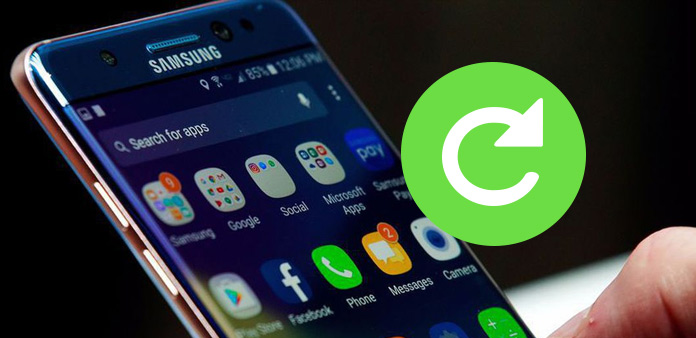
Smartphone moet de eerste keuze zijn om nu belangrijke gegevens op te slaan. We communiceren met anderen, nemen foto's en verzenden berichten met smartphone voor ons sociale leven. Welke gebruikers van Samsung Galaxy S6 / S5 / S4 hebben u ooit overwogen om Samsung-contacten, foto's, berichten of andere gegevens te back-uppen voor noodgevallen? Het artikel helpt u op een eenvoudige manier belangrijke Samsung-gegevens op te slaan, zoals de contacten, foto's en berichten. Leun gewoon meer details en krijg wat je wilt.
Deel 1: een back-up maken van Samsung-gegevens met een Samsung-account
Als Samsung-gebruikers heeft Samsung al enkele toepassingen vooraf geïnstalleerd om een back-up te maken van Samsung-contacten, foto's en berichten. U hoeft alleen het ingebouwde Samsung-account te gebruiken om een back-up van deze bestanden te maken. Het moet de gemakkelijkste manier zijn om een back-up te maken van Samsung-gegevens, u hoeft geen extra toepassingen te installeren met de methode.
- 1. Start uw Samsung-telefoon en tik vervolgens op de optie "Instellingen".
- 2. Blader naar beneden en kies de optie "Accounts en synchronisatie".
- 3. Als dit de eerste keer is dat u een Samsung-account gebruikt, tikt u op de optie "Account toevoegen" om een account met e-mail en wachtwoord aan te maken.
- 4. Wanneer u zich bij een Samsung-account aanmeldt, tikt u op de optie "Apparaatback-up" om de berichten of andere bestanden te kiezen voor back-up vanaf uw Samsung-apparaten.
- 5. Tik vervolgens op "Nu een back-up maken" om de gegevens op te slaan in de Samsung-cloud.
- 6. Als u de optie "Automatische back-up" kiest, worden de contacten, foto's en berichten van Samsung eenmaal per dag automatisch bijgewerkt.
Ondersteunde indeling: u kunt een back-up maken van het logboek, Agenda, Contactpersonen, Internet, Memo en andere belangrijke gegevens van een Samsung-smartphone met Samsung-account als standaardmethode.
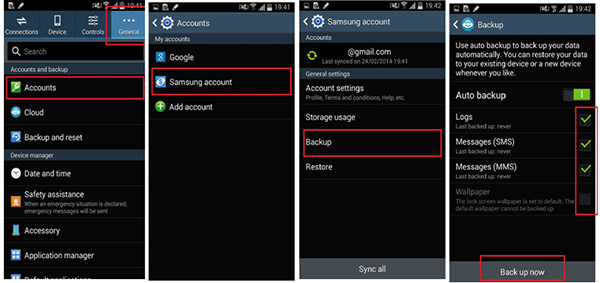
Deel 2: een back-up maken van Samsung-gegevens met een Google-account
Als u andere Android-apparaten anders dan Samsung hebt, kunt u Samsung-contacten en andere informatie mogelijk niet met een Samsung-account overdragen. Om ervoor te zorgen dat alle andere Android-apparaten de informatie van een Samsung-smartphone kunnen delen, kunt u in plaats daarvan een back-up maken van Samsung-gegevens met een Google-account.
- 1. Tik op het pictogram "Instellingen" van de gelanceerde Samsung-telefoon.
- 2. En kies vervolgens de optie "Accounts" onder "Gebruiker en back-up".
- 3. Scrol omlaag om op het "Google" -account in de lijst te klikken.
- 4. Log in op het Google-account met e-mailadres en wachtwoord.
- 5. Kies de indeling van het Samsung-apparaat om de Samsung-gegevens te synchroniseren met uw Google-account.
- 6. Tik vervolgens op de knop Nu synchroniseren om een back-up te maken van Samsung-contacten, foto's en berichten naar uw Google-account.
Ondersteund formaat: voor het Google-account worden niet alle bestanden van een Samsung-apparaat ondersteund, maar u kunt een back-up maken van het App-gegevens, agenda, contacten, Doc en bestuurder informatie.
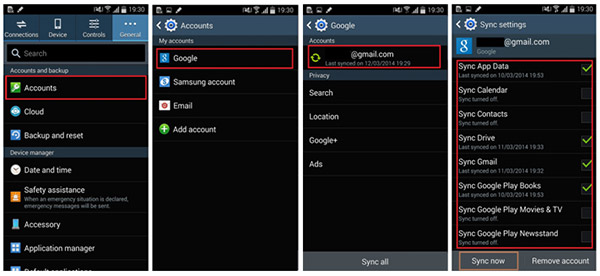
Deel 3: een back-up maken van Samsung-gegevens met Dropbox
Als u meerdere apparaten met verschillende besturingssystemen gebruikt, is een back-up van Samsung-gegevens met een Google-account nog steeds een leuke optie. We raden u echter aan Dropbox te gebruiken om een back-up te maken van Samsung-gegevens met verschillende besturingssystemen. Dropbox zou een eenvoudige methode moeten zijn om Samsung-gegevens over te zetten naar verschillende apparaten.
- 1. Kies de "Dropbox" -toepassing uit uw applijst.
- 2. Tik op de optie "+" rechtsonder om de bestanden van de Samsung-smartphone toe te voegen.
- 3. En selecteer vervolgens de optie "Bestanden uploaden".
- 4. Selecteer "Foto's of video's" of "Andere bestanden" om de Samsung-gegevens dienovereenkomstig naar Dropbox te uploaden.
- 5. Nadat u de gewenste foto's en videobestanden hebt geselecteerd, kunt u op de knop "UPLOADEN" klikken om nu een back-up van de Samsung-bestanden te maken.
- 6. Wanneer de Samsung-gegevens zijn geüpload naar Dropbox, kunt u de momentopname van de foto of video vinden in Dropbox.
Ondersteund formaat: de logica van de dropbox is mogelijk niet geschikt voor de berichten of contacten. Het wordt aanbevolen dat u het bestand met een groot formaat van Samsung naar Dropbox kunt opslaan.
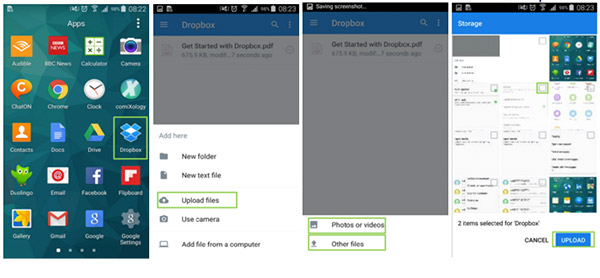
Vooruit plannen moet altijd een uitstekende methode zijn om schade aan het Samsung-apparaat te voorkomen. Je kan altijd verwijderde contacten van de Samsung-telefoon herstellen gemakkelijk terug, zelfs als de Samsung-smartphone beschadigd of verloren is.
Maar wat moet je doen als je geen back-up hebt gemaakt van de Android-contacten en andere gegevens? Het zal moeilijk zijn om de bestanden alleen terug te zetten met een Samsung-apparaat. Je zou wat hete software nodig hebben vind de gegevens van het interne geheugen van de Android-telefoon. Tipard Android Data Recovery zou de beste oplossing voor uw probleem moeten zijn.






